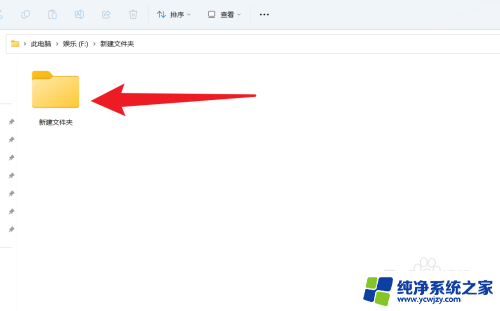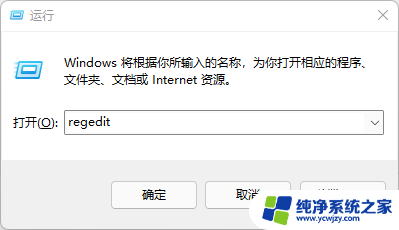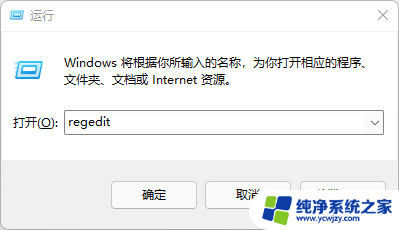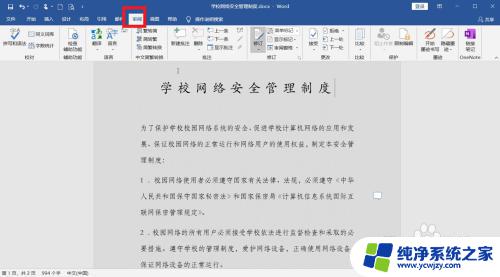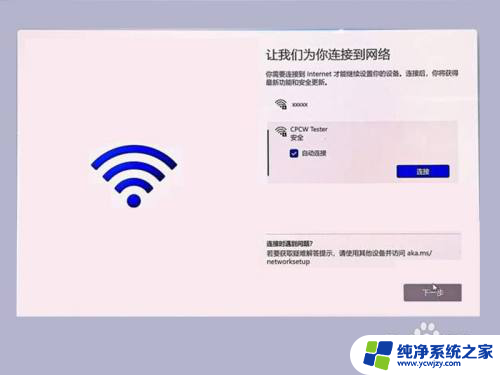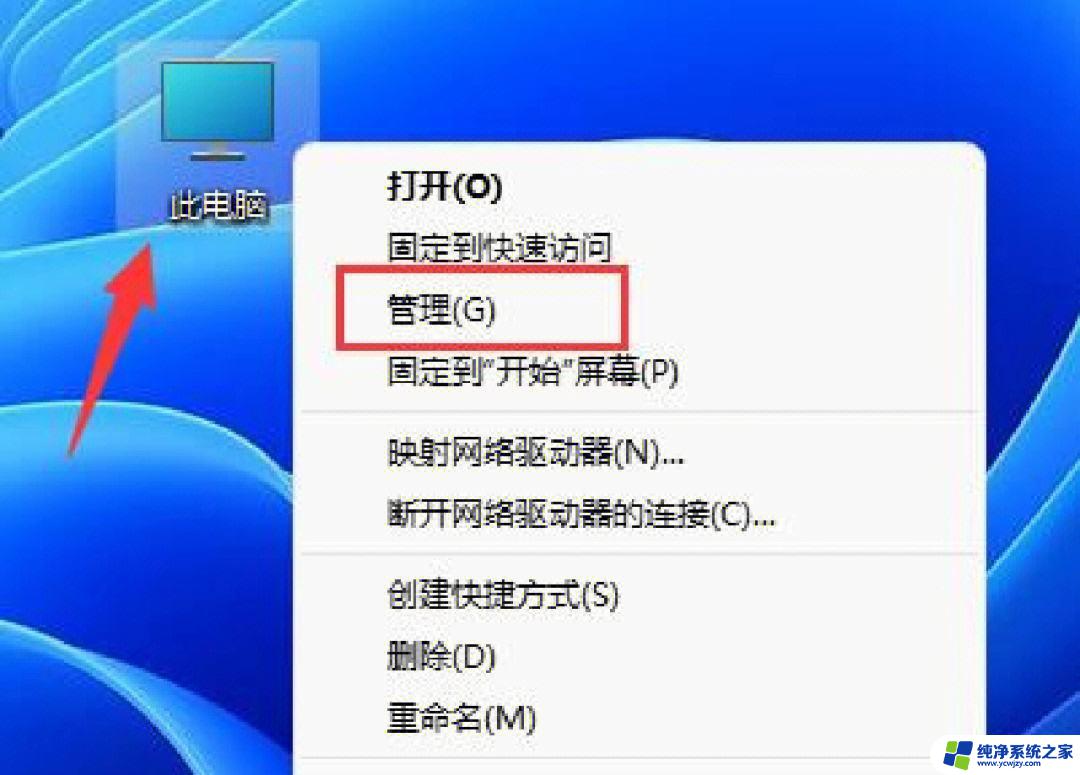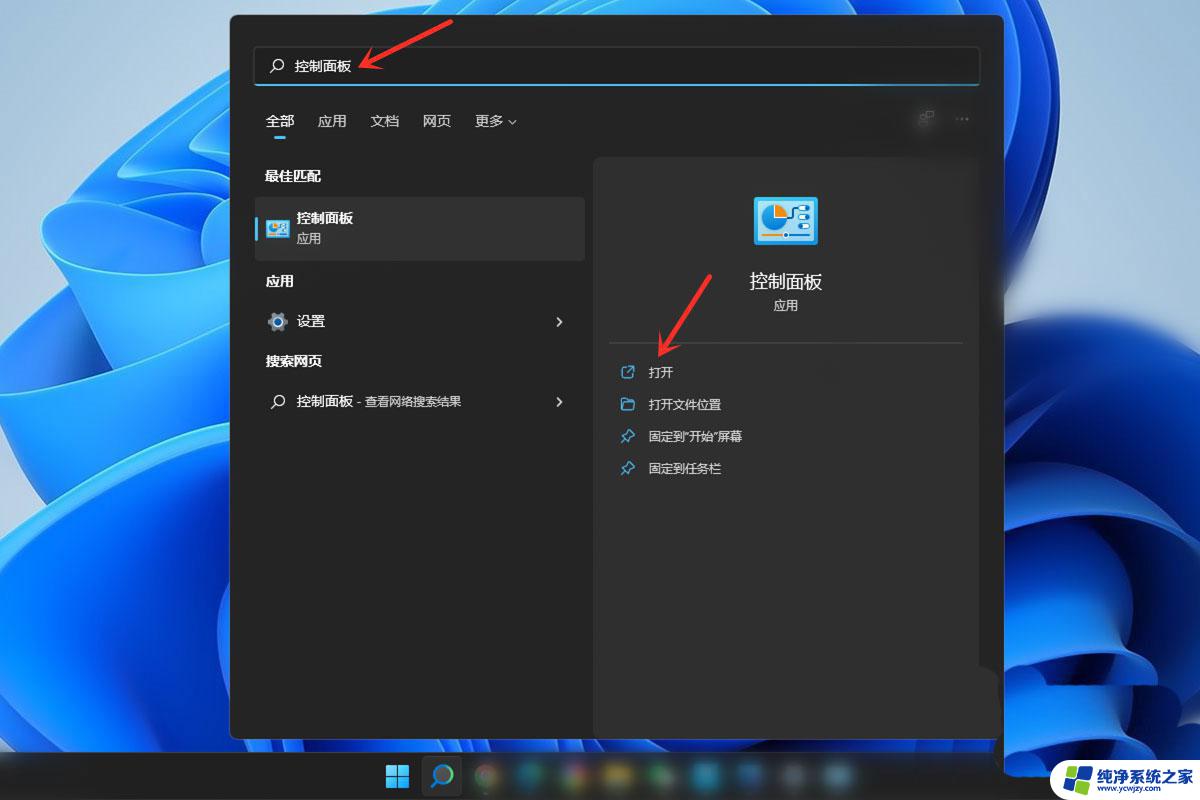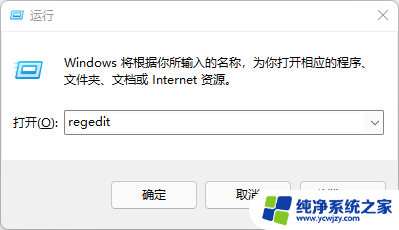win11电脑刚开始创建的账户文件夹怎么改名字
更新时间:2024-07-16 08:59:09作者:jiang
当我们在Win11电脑上创建一个新的账户时,系统会自动为我们生成一个默认的文件夹名称,但有时候我们可能希望将这个文件夹的名称更改为我们喜欢的名字。而对于Win11本地账户的名称,同样也可以通过简单的操作进行修改。在这篇文章中我们将学习如何更改Win11电脑刚开始创建的账户文件夹和本地账户的名称。愿意了解更多的读者请继续往下阅读。
win11本地账户怎么改名字:
1、在Windows11系统桌面,我们右键点击“此电脑”图标。在弹出菜单中选择“管理”菜单项。
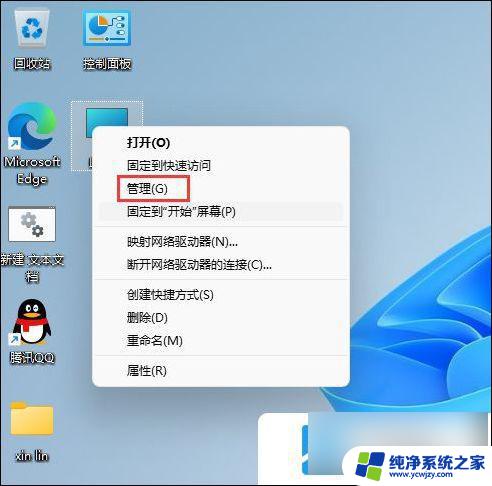
2、接下来在打开的计算机管理窗口中,我们找到“本地用户和组”菜单项。
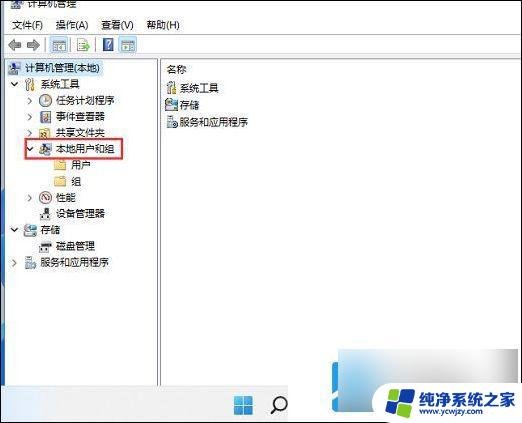
3、接下来点击下面的用户菜单项,然后在右侧的窗口中找到当前的用户名。
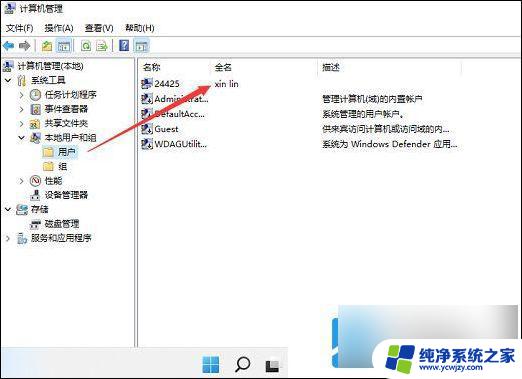
4、双击后打开该用户的属性窗口,在这里可以修改该用户的名称。
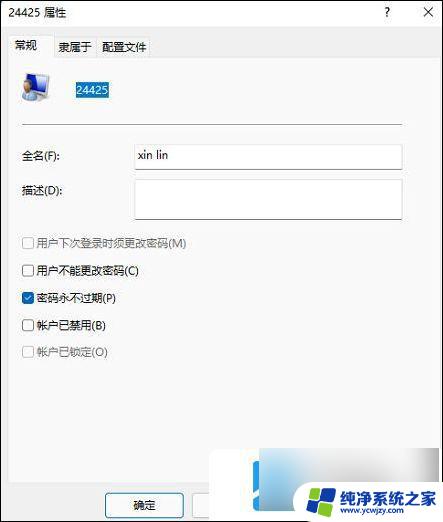
以上就是win11电脑刚开始创建的账户文件夹如何更改名称的全部内容,如果您遇到这种情况,您可以按照以上方法解决,希望这些方法能对大家有所帮助。